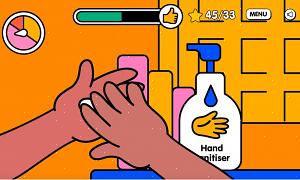Zdá se vám, že se některá písmena na klávesnici začala lepit? Jsou pod klávesami kousky jídla, prachu a jiných nečistot? Klávesnice počítače je spolu s telefonem jedním z hlavních zdrojů šíření bakterií. A pod klávesami, zvláště pokud je počítač přenosný a svého majitele všude doprovází, se někdy ukládají celé nánosy prachu a drobků, které mimo jiné přispívají k přehřívání a zpomalování procesoru. Naučte se, jak vyčistit notebook od prachu pomocí těchto tipů.
K odstranění prachu z počítače použijte plechovku se stlačeným vzduchem. Lze jej zakoupit v železářství nebo v obchodě s počítači. Prodloužená hubice vám umožní dosáhnout na těžko dostupná místa mezi klávesami a vyfouknout vnitřek počítače. Ošetřete povrch notebooku antibakteriálním prostředkem – nezapomeňte úplně vypnout napájení notebooku.
Nezbytné produkty pro čištění počítače od prachu a nečistot
Chcete-li vyčistit notebook od prachu doma, musíte úplně vypnout napájení a pokud je to možné, odpojit baterii. Je také užitečné vědět, jak vyčistit počítač od prachu. Doporučujeme naskladnit si:
Kanystr na stlačený vzduch nebo reverzní vysavač
Antibakteriální vlhčené ubrousky
Kartáč nepouštějící vlákna
Čistící sprej na čištění vyjmutých kláves (např . Cif)
Měkký hadřík z mikrovlákna nebo jednorázové papírové ručníky, jako je Zewa premium
Šroubovák pro případ, že se rozhodnete sejmout zadní kryt notebooku pro důkladnější čištění.
Je třeba pamatovat na to, že pokud je váš počítač stále v záruce, měli byste se omezit na povrchové čištění nebo tento proces svěřit profesionálům, protože odstraněním zadního krytu sami s největší pravděpodobností zrušíte tovární záruku.
Jak vyčistit notebook od prachu a nečistot?
Jak tedy vyčistit notebook od prachu? Pokud se klíče na notebooku začnou lepit, bude nutné je vyjmout a vyčistit. Aby bylo možné tlačítka po vyčištění vrátit na místo, vyfoťte klávesnici před vyjmutím tlačítek – nemusíte si tak bolestně pamatovat, kde které tlačítko bylo, zvláště pokud potřebujete odstranit celé části kláves.
Nejprve odpojte spotřebič a úplně jej vypněte.
Jemně vypáčte lepící klíče vypáčením z jednoho konce a očistěte je od nečistot a mastnoty pomocí odstraňovače mastnoty a nečistot, jako je Cif. Jakýkoli čistič vždy vyzkoušejte na nenápadném povrchu, než budete na notebooku utírat prach.
Prostor mezi klávesami očistěte kartáčkem od prachu a drobků a jemně otřete vlhkým hadříkem.
Položte notebook na bok a ventilačními otvory protáhněte plechovku se stlačeným vzduchem – právě ty kolem sebe shromažďují nejvíce prachu.
Pozor na konektory – neměly by obsahovat nic, co by překáželo kontaktu s drátem.
Pokud nebyl počítač delší dobu čištěn od prachu, pomocí šroubováku opatrně sejměte zadní kryt, abyste získali přístup k procesoru, chladiči a mikroobvodům. Vyfoukejte vzduch, abyste odstranili prach z počítače.
Po sestavení notebooku a umístění všech kláves na místo položte hadřík mírně navlhčený v čističi po povrchu klávesnice a víka notebooku.
Obrazovku lze otřít speciálními antistatickými ubrousky dostupnými v obchodech s počítači.
Při čištění prostor větrejte a nevdechujte prach vyfoukaný z notebooku.
Je velmi důležité sestavit a rozložit počítač na stůl, uvolnit tak dostatek místa a dbát na to, aby se při čištění neztratily drobné součástky – klíče a šroubky – a neskončily v dosahu dětí a domácích mazlíčků..
Čištění notebooku od prachu a nečistot nahromaděných během intenzivního používání je poměrně jednoduchý proces, který pomůže prodloužit životnost vašeho notebooku a ochránit se před šířením bakterií.
Vyplatí se čistit podle potřeby, zhruba jednou za půl roku, pokud se počítač používá hlavně na stole, a jednou za pár měsíců, pokud jej používáte v posteli, na gauči, v kuchyni a nosíte ho často s sebou. Tajemství úspěchu: pečlivý přístup a pravidelné čištění počítače od prachu.
Před čištěním notebook úplně vypněte.
Pokud jsou klávesy lepkavé a je třeba je odstranit, nejprve klávesnici vyfotografujte, abyste je po vyčištění vrátili ve správném pořadí.
K čištění mezer mezi klávesami použijte antibakteriální.
ubrousky.
Vyfoukněte klávesnici a ventilační mřížku plechovkou stlačeného vzduchu.
Pokud potřebujete sejmout zadní kryt, pamatujte na záruku – pokud je stále platná, odneste počítač do záručního servisu k vyčištění.
Ujistěte se, že se vyjmuté klíče a šrouby neztratí a nejsou v dosahu dětí a domácích zvířat.
Čistěte alespoň každých šest měsíců.